Question
Problème: Comment réparer « Votre ordinateur a été redémarré à cause d'un problème » sur Mac ?
Bonjour. J'ai un problème Mac. L'erreur « Votre ordinateur a été redémarré à cause d'un problème » apparaît et je souhaite résoudre le problème. Mais je ne sais pas comment savoir quelle en est la raison. Vous pouvez m'aider, j'espère.
Résolu réponse
"Votre ordinateur a été redémarré à cause d'un problème" sur Mac est le problème que les utilisateurs rencontrent apparemment assez souvent. Le pire dans le problème est la répétition constante de l'erreur. Le problème est également connu sous le nom de Kernel Panic sur macOS.
[1]Le redémarrage du système d'exploitation peut se produire pour diverses raisons. Les utilisateurs redémarrent occasionnellement la machine et les installations de logiciels nécessitent des redémarrages pour ajouter correctement l'application ou une modification différente sur l'ordinateur. Ce sont des scénarios courants et vous connaissez la procédure. Cependant, un redémarrage soudain sans aucune raison est préoccupant.
La fenêtre contextuelle d'erreur et la répétition du redémarrage avec le message « Votre ordinateur a été redémarré à cause d'un problème » sur Mac indiquent le problème majeur. Une panique du noyau équivaut à l'écran bleu de la mort de Windows[2] Erreur. Cela semble effrayant et aucun de nous ne veut rencontrer ce problème.
Le problème rencontré par votre ordinateur mac a provoqué le redémarrage pour sauver le système d'exploitation des dommages. Le problème doit être pris au sérieux lorsque ces redémarrages et ces fenêtres d'erreur apparaissent à plusieurs reprises. Il y a plusieurs raisons au problème, et ces causes peuvent différer d'un appareil à l'autre.
Une raison courante des erreurs système peut être des fichiers corrompus, des parties endommagées de la machine ou même des cybermenaces. Le système d'exploitation Mac n'est pas à l'abri des logiciels malveillants[3] qui affecte les principaux fichiers et fonctions de la machine. C'est pourquoi exécuter une application comme RéimagerMachine à laver Mac X9 pourrait aider à évaluer certaines choses avant d'aller de l'avant avec des solutions plus approfondies.

« Votre ordinateur a été redémarré à cause d'un problème » peut être déclenché par la version et les éléments obsolètes de macOS, ou par des fichiers manquants et nécessaires. Si vous utilisez les dernières applications, des programmes améliorés, mais que le système d'exploitation est obsolète, vous devez vous en occuper afin que les problèmes de compatibilité ne se produisent pas. Un autre problème qui pourrait provoquer l'erreur est celui des périphériques externes connectés à votre machine. Vous pouvez déconnecter les périphériques et surveiller si le problème se reproduit.
D'autres problèmes liés à l'erreur de panique du noyau peuvent être déclenchés par des logiciels tiers et des applications en conflit avec le système d'exploitation. Vous devrez peut-être vous débarrasser des programmes récemment installés et voir si les ajouts les plus récents sont responsables de l'erreur.
Cela peut aider à corriger « Votre ordinateur a été redémarré à cause d'un problème » sur Mac. Si aucune des solutions mentionnées ne fonctionne, vous devez suivre le guide détaillé avec les instructions ci-dessous. Les causes potentielles et les solutions aux problèmes varient, vous pouvez donc résoudre le problème, soyez simplement patient.
Option 1. Mettre à niveau le macOS
Pour réparer le système endommagé, vous devez acheter la version sous licence de Réimager Réimager.
- Clique le menu pomme sur l'écran.
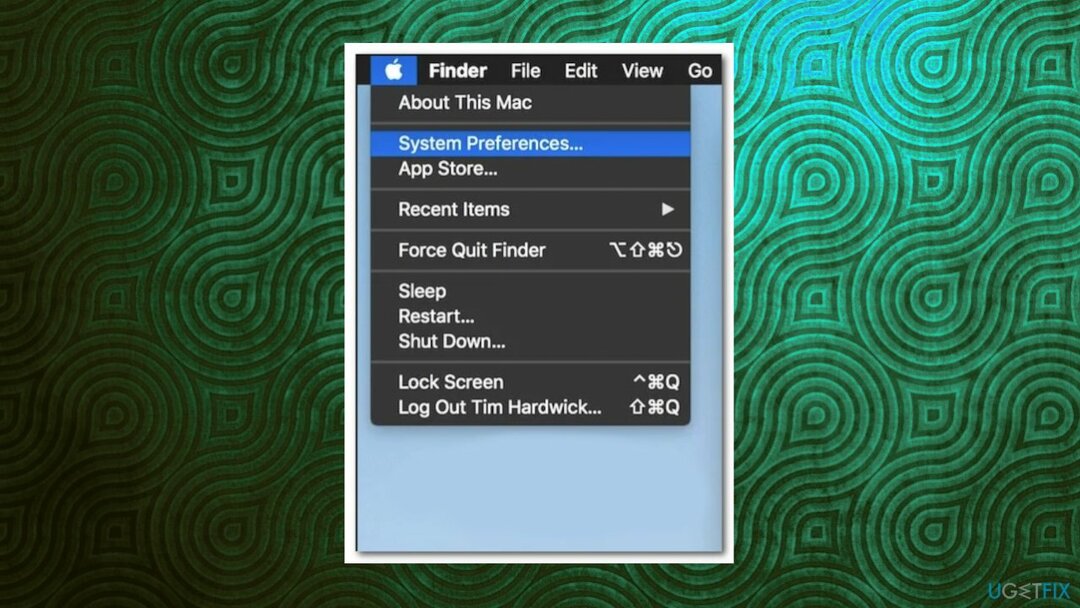
- Sélectionner Préférences de système.
- Cliquez sur Mise à jour logicielle.
- Si des mises à jour sont disponibles, cliquez sur le Installer maintenant bouton pour démarrer le processus.
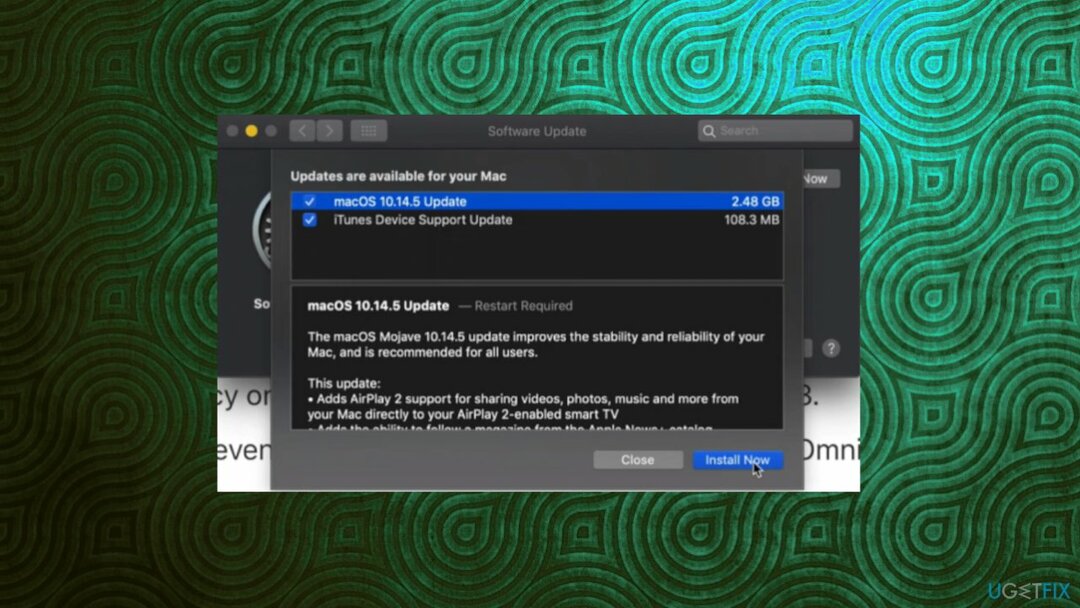
- Si vous ne trouvez aucune mise à jour, cliquez sur le Avancée bouton dans le coin inférieur droit.
- Assurez-vous que tout est coché.
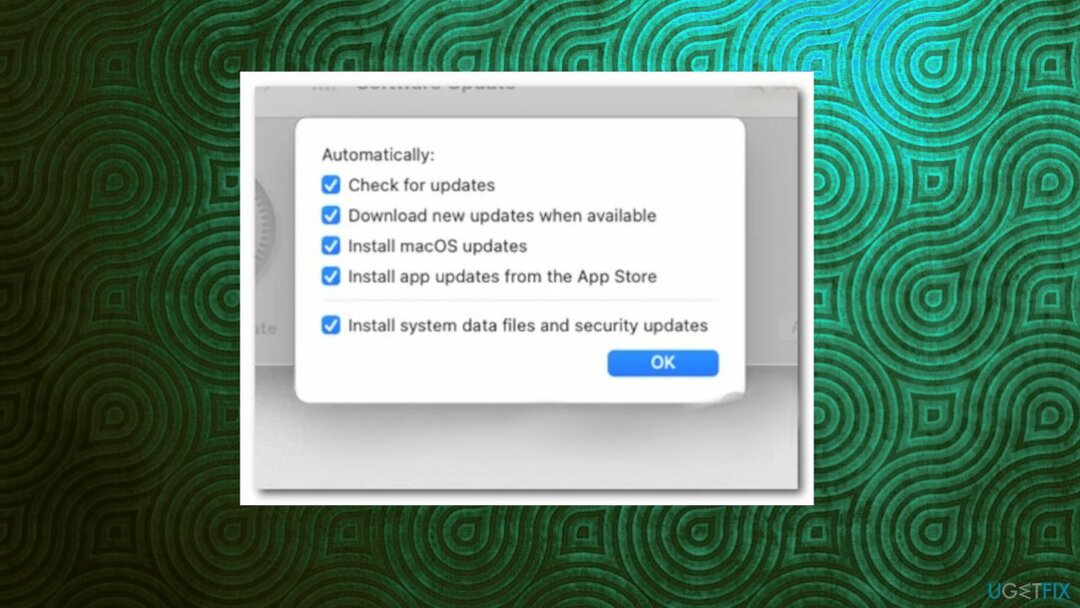
- Cliquez ensuite sur le d'accord bouton.
- Attendez que les mises à jour soient installées et vous devrez peut-être même redémarrer votre PC.
Option 2. Modifier la mise à l'échelle de l'affichage
Pour réparer le système endommagé, vous devez acheter la version sous licence de Réimager Réimager.
- Clique le Pomme icône.
- Ensuite, dans le menu déroulant, choisissez Préférences de système.
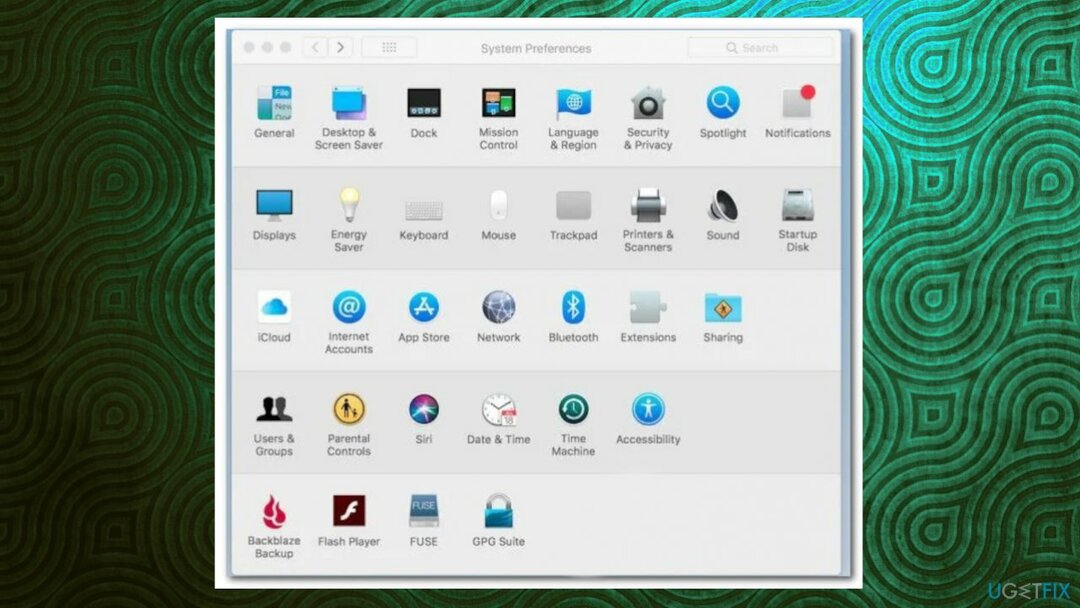
- Une fois la fenêtre des préférences système ouverte, cliquez sur le bouton Affichage option.

- Dans l'onglet Affichage, choisissez le Par défaut pour l'affichage option.
- S'il était déjà sur l'option par défaut, appuyez sur le Option touche de votre clavier.
- Clique le Escaladé option.
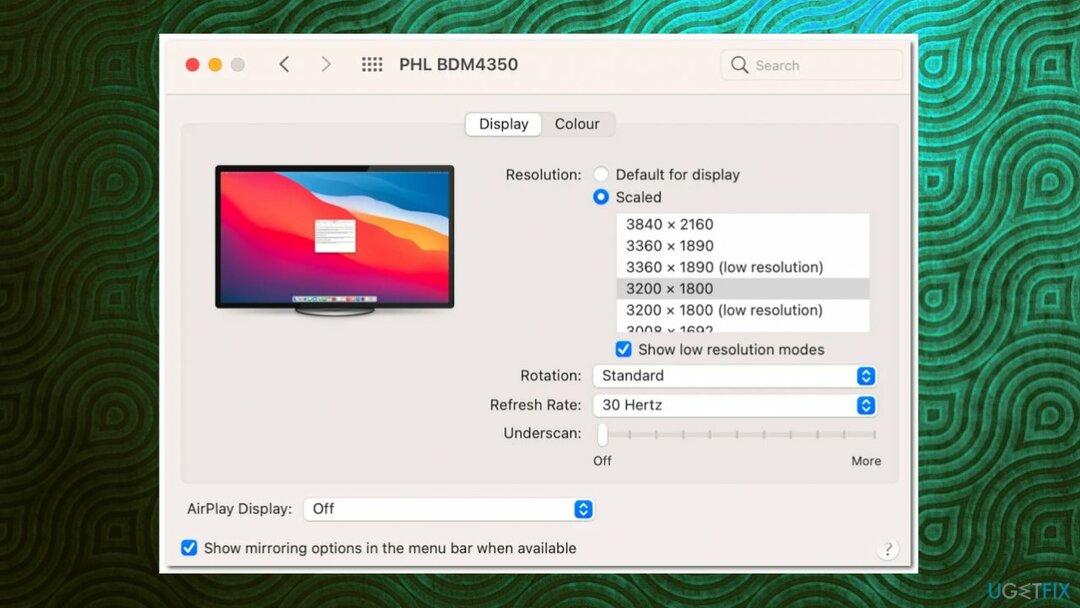
- Choisissez votre résolution d'affichage.
Option 3. Réparer les erreurs de disque et les autorisations
Pour réparer le système endommagé, vous devez acheter la version sous licence de Réimager Réimager.
- Clique sur le Pomme logo dans le coin supérieur gauche, puis choisissez Redémarrage dans le menu déroulant.
- Au redémarrage de votre Mac, maintenez immédiatement le bouton Commande + R touches de votre clavier jusqu'à ce que le logo Apple s'affiche à l'écran.
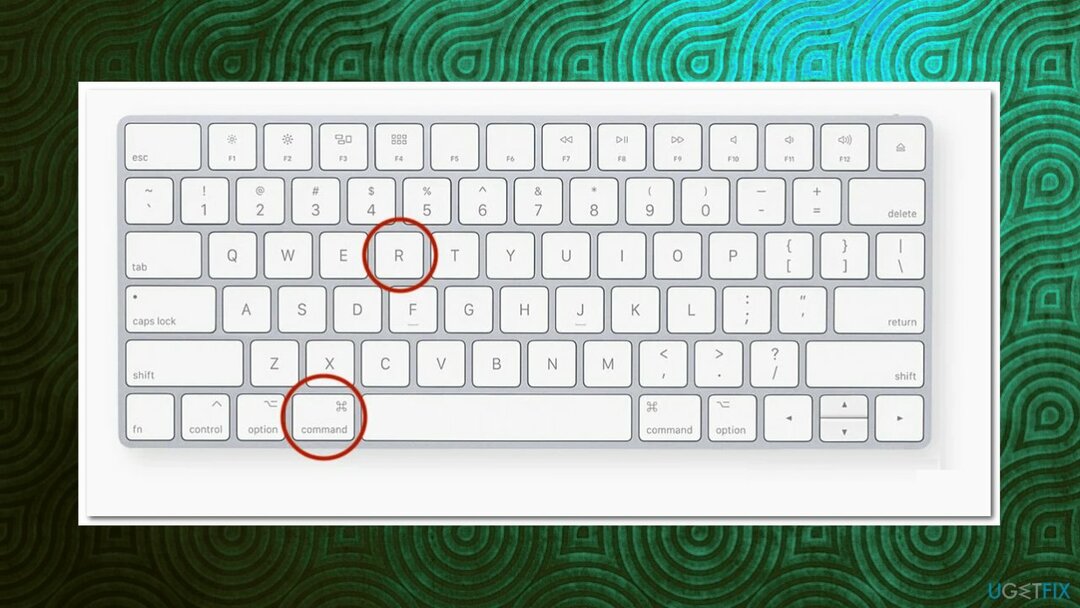
- Cela ouvrira le macOSUtilitaires la fenêtre.
- Choisir Utilitaire de disque puis cliquez sur le Continuez bouton.
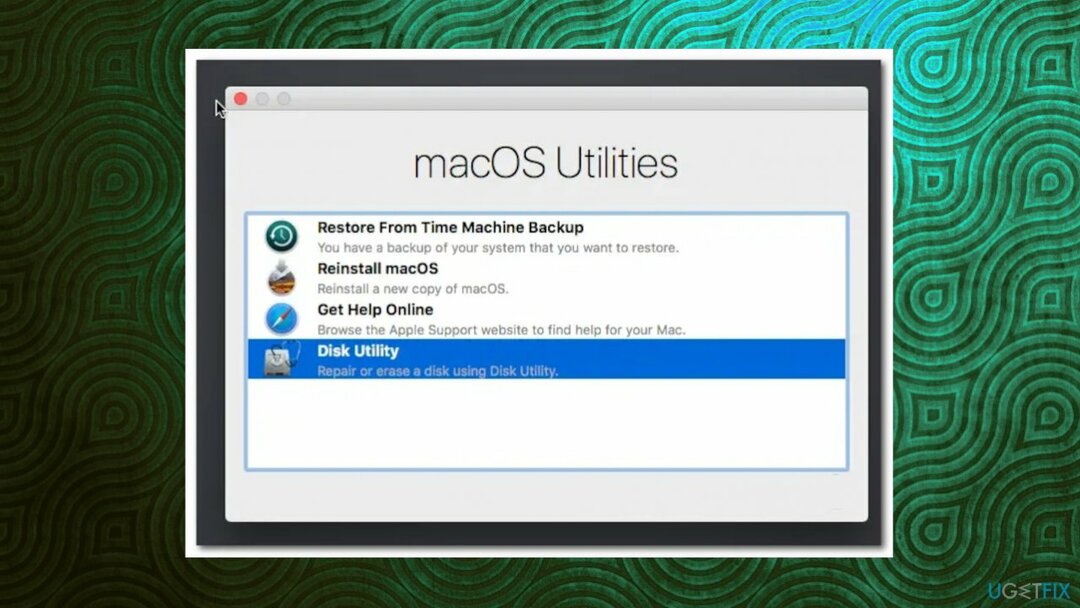
- Sélectionnez votre disque dur sur le côté gauche, puis cliquez sur le bouton Premiers secours option en haut de la fenêtre.
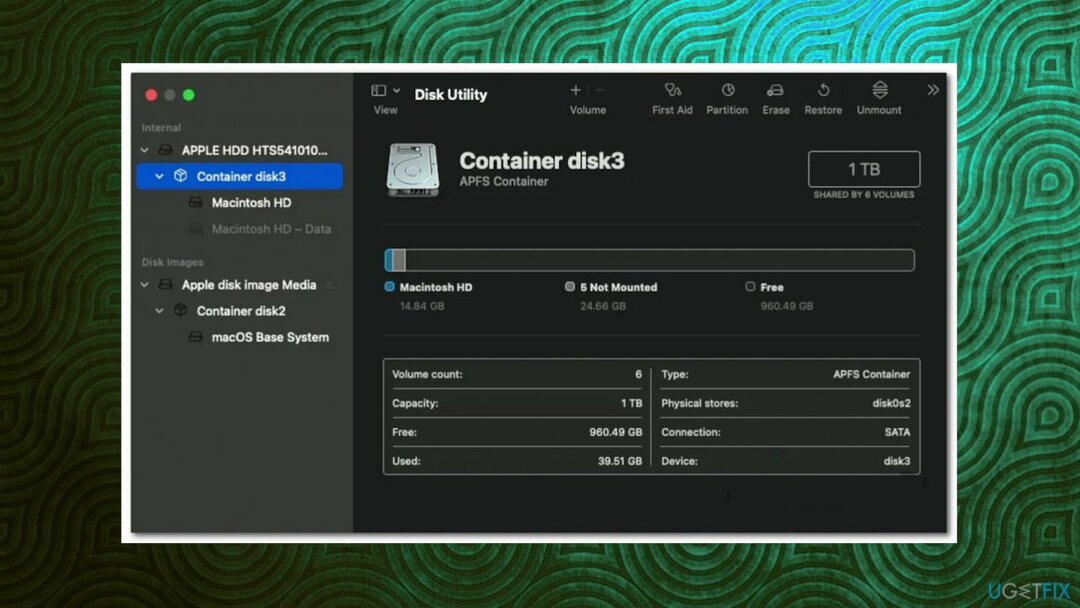
- Clique le Courir bouton.
- Attendez la fin de la réparation.
- Ensuite, redémarrez.
Option 4. Désactiver les éléments de démarrage inutiles
Pour réparer le système endommagé, vous devez acheter la version sous licence de Réimager Réimager.
- Clique le menu pomme.
- Aller à Préférences système > Utilisateurs et groupes.
- Sélectionnez votre compte utilisateur.
- Cliquez sur Éléments de connexion pour lister tous les éléments de démarrage.
- Sélectionnez l'élément de démarrage que vous souhaitez supprimer, puis sélectionnez le – icône.
- Redémarrez votre Mac.
Option 5. Réinitialiser PRAM/NVRAM
Pour réparer le système endommagé, vous devez acheter la version sous licence de Réimager Réimager.
- Forcez l'arrêt de votre Mac.
- appuyez sur la Pouvoir bouton et appuyez immédiatement et maintenez Option-Commande-P-R.
- Votre ordinateur Mac redémarrera environ 20 secondes plus tard, mettant fin au processus de réinitialisation PRAM/NVRAM.
Option 6. Réinstaller MacOS
Pour réparer le système endommagé, vous devez acheter la version sous licence de Réimager Réimager.
- Redémarrez votre Mac.
- Une fois qu'il redémarre, appuyez et maintenez Commande (⌘) + R pour démarrer en mode de récupération.
- Relâchez les touches dès que le Utilitaires macOS l'écran apparaît.
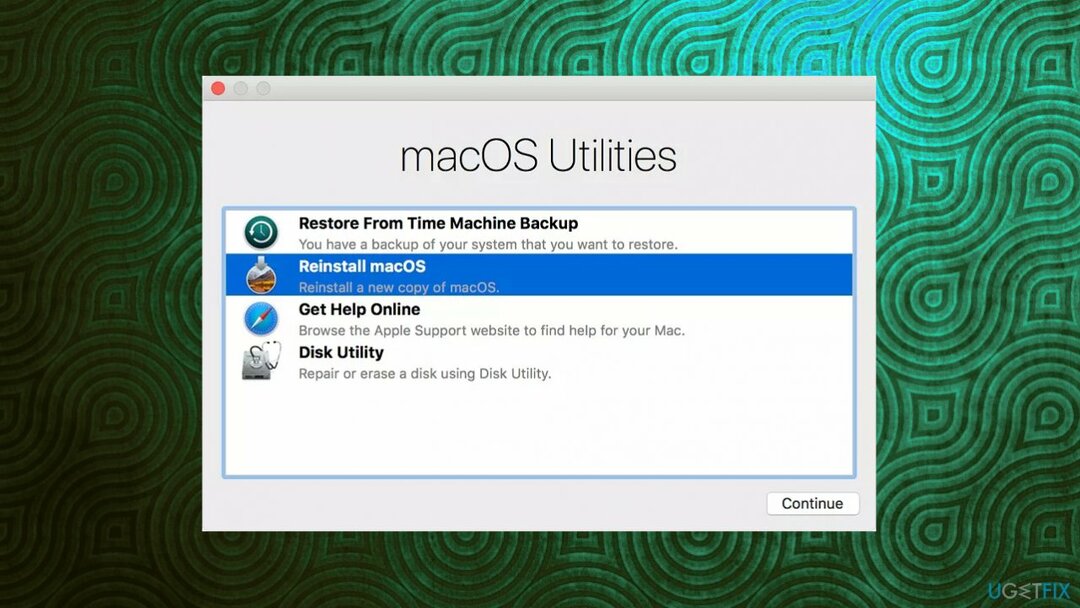
- Sélectionnez le Réinstaller macOS option et cliquez sur Continuez.
- Suivez les invites à l'écran.
Réparez vos erreurs automatiquement
L'équipe ugetfix.com fait de son mieux pour aider les utilisateurs à trouver les meilleures solutions pour éliminer leurs erreurs. Si vous ne voulez pas vous battre avec des techniques de réparation manuelle, veuillez utiliser le logiciel automatique. Tous les produits recommandés ont été testés et approuvés par nos professionnels. Les outils que vous pouvez utiliser pour corriger votre erreur sont répertoriés ci-dessous :
Offrir
Fais le maintenant!
Télécharger le correctifJoie
Garantie
Fais le maintenant!
Télécharger le correctifJoie
Garantie
Si vous n'avez pas réussi à corriger votre erreur à l'aide de Reimage, contactez notre équipe d'assistance pour obtenir de l'aide. S'il vous plaît, faites-nous savoir tous les détails que vous pensez que nous devrions connaître sur votre problème.
Ce processus de réparation breveté utilise une base de données de 25 millions de composants pouvant remplacer tout fichier endommagé ou manquant sur l'ordinateur de l'utilisateur.
Pour réparer le système endommagé, vous devez acheter la version sous licence de Réimager outil de suppression de logiciels malveillants.

Accédez au contenu vidéo géo-restreint avec un VPN
Accès Internet Privé est un VPN qui peut empêcher votre fournisseur d'accès Internet, le gouvernement, et des tiers de suivre votre ligne et vous permettre de rester complètement anonyme. Le logiciel fournit des serveurs dédiés pour le torrent et le streaming, garantissant des performances optimales et ne vous ralentissant pas. Vous pouvez également contourner les restrictions géographiques et afficher des services tels que Netflix, BBC, Disney+ et d'autres services de streaming populaires sans limitations, où que vous soyez.
Ne payez pas les auteurs de ransomwares – utilisez des options alternatives de récupération de données
Les attaques de logiciels malveillants, en particulier les logiciels de rançon, sont de loin le plus grand danger pour vos photos, vidéos, fichiers professionnels ou scolaires. Étant donné que les cybercriminels utilisent un algorithme de cryptage robuste pour verrouiller les données, il ne peut plus être utilisé tant qu'une rançon en bitcoin n'a pas été payée. Au lieu de payer des pirates, vous devriez d'abord essayer d'utiliser une alternative récupération méthodes qui pourraient vous aider à récupérer au moins une partie des données perdues. Sinon, vous pourriez également perdre votre argent, ainsi que les fichiers. L'un des meilleurs outils qui pourraient restaurer au moins certains des fichiers cryptés - Récupération de données Pro.